Google的Android手機可以很方便的讓一般Windows電腦透過手機內建的3G無線網路上網,請參考「如何讓電腦用Android手機的3G無線網路來上網」這篇文章的介紹。如果你是用iPhone手機的話,也可以很輕鬆的接上iPhone就上網,可參考「如何讓電腦用iPhone上網?(Internet共享)」。
不過由於大部分Android手機廠商(如HTC)目前並沒有特別針對Mac OS X系統開發相關程式,所以當我們把Android手機直接用USB連接Mac電腦時,頂多只能當隨身碟用、存取手機記憶卡中的檔案。
如果你希望能直接透過Android手機讓Mac電腦或Macbook連上3G無線網路上網的話,可以試試看下面這個PdaNet小程式,讓Mac電腦也可以用Android手機上網。
PdaNet這軟體有好幾個版本,除了給Android手機用的版本之外,還有PdaNet for Windows Mobile、PdaNet for iPhone、PdaNet for BlackBerry跟PdaNet for PalmOS…等版本,以下僅介紹讓Android手機跟Mac系統的搭配使用方法,其他的可再依照自己的需求、下載安裝來用。
▇ 軟體小檔案 ▇ (錯誤、版本更新回報)
軟體名稱:PdaNet for Android(另有其他手機版本) 軟體版本:2.42 軟體語言:英文 軟體性質:試用版(售價$29。試用14天,過期後可繼續使用,但不能開加密網頁) 檔案大小:258KB 系統支援:Windows XP/Vista/Win7/Mac OS X 10.5、10.6 官方網站:http://www.junefabrics.com/ 軟體下載:按這裡(Mac版)
PdaNet是試用版軟體,售價為$29美金。試用時限為14天,不過14天過了之後還是可以正常連線使用,只是不能上一些加密網頁,對於有較大需求的人應該還是滿方便的。
一、在Android手機安裝連線軟體,共用3G網路
第1步 用你的Google手機開啟Android Market,搜尋「PdaNet free edition」或「PdaNet」等關鍵字,找到軟體後再按安裝按鈕,將它安裝到你的手機中。
在手機中安裝好PdaNet軟體後,請開啟程式主畫面再按一下「Enable USB Tether」,啟動網路分享功能。
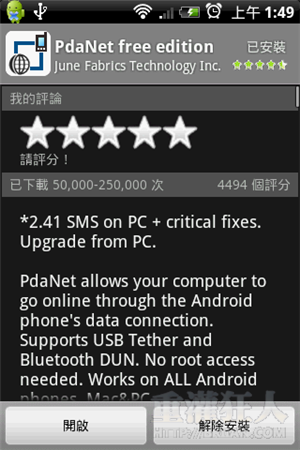 |
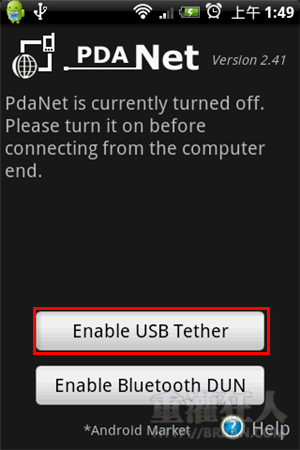 |
第2步 如圖,當出現「Verifying Internet connection..」訊息的時候,表示目前手機已經開啟網路分享功能,請再到Mac電腦安裝連線軟體並啟用網路連線。日後如果你想停用網路分享功能,直接按一下畫面中的「Turn Off PdaNet」按鈕即可。
另外PdaNet也提供透過藍牙的方式分享3G無線網路,不過得是Android 2.0以上版本才可支援。
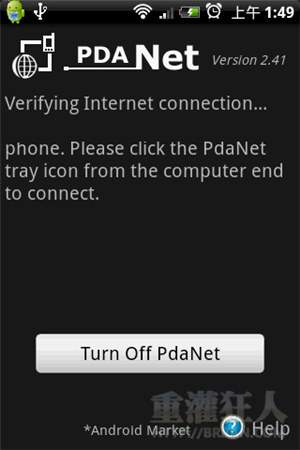 |
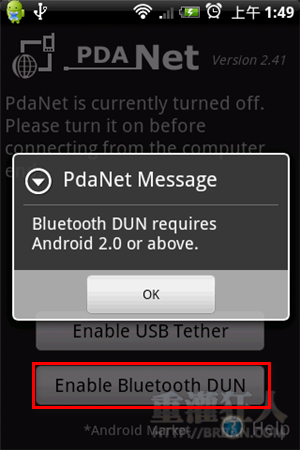 |
二、在Mac電腦中安裝PdaNet應用程式、連線上網
第1步 依照本文上方的下載連結將Mac OS X系統專用的PdaNet軟體下載回來後,直接按兩下執行「PdaNetA241.pkg」安裝程式,並依照畫面中的指示將軟體安裝到Mac電腦中,安裝好之後再讓電腦重開機。

第2步 安裝PdaNet連線程式並讓電腦重開機後,如果出現如下圖的網路設定畫面,請直接按右下角的「套用」按鈕並關閉視窗即可。
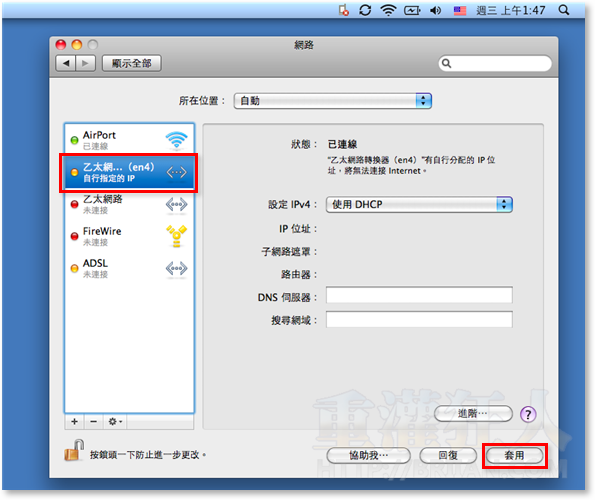
第3步 接著將Android手機用USB線連接Mac電腦,確定手機已經安裝PdaNet軟體並按下「Enable USB Tether」按鈕開啟網路分享功能。
此時請回到Mac電腦,在桌面上方的PdaNet手機圖示上按一下左鍵,再點「Connect」即可讓Mac電腦透過Android手機連上網。當然,請記得要開啟手機的3G行動網路。
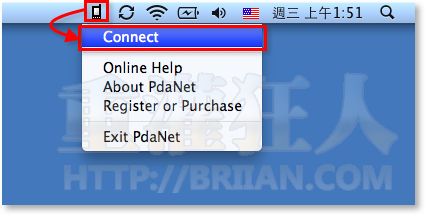
第4步 如圖,現在已經可以正常用3G無線網路來上網囉!此時桌面上方的PdaNet圖示會一閃一閃的,表示正透過手機連線中。
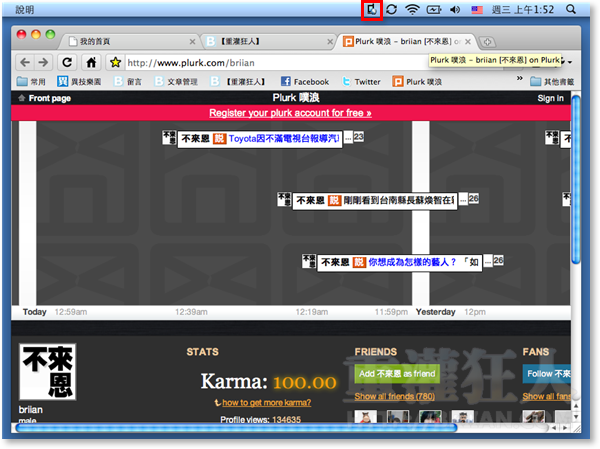
延伸閱讀: